Резервное копирование прошивки Qualcomm с помощью файла Firehose MBN/ELF и инструмента QFIL
В этом руководстве мы покажем вам шаги по резервному копированию прошивки Qualcomm с помощью файла Firehose MBN/ELF и инструмента QFIL. Благодаря экосистеме Android с открытым исходным кодом существует множество настроек и приемов, которые вы можете попробовать. К ним относятся, например, прошивка настроенной прошивки или пользовательское восстановление, такое как TWRP. В том же духе вы также можете получить административные привилегии, укоренив свое устройство через Magisk. Тем не менее, само собой разумеется, что опробование этих настроек может привести к проблемам и с вашим устройством.
Если вы прошиваете неправильный двоичный файл или прошиваете правильный двоичный файл в неправильный раздел, то вы провоцируете проблемы. И в таких случаях на картах обычно бутлуп или софт-кирпич. Ну, даже если это произойдет, вы можете прошить стоковую прошивку и вернуть свое устройство к жизни. Для этого вам нужно будет восстановить файлы разделов из стандартной прошивки, а затем прошить их с помощью команд Fastboot, QPST или связанных инструментов. Однако, если ваше устройство уже находится в кирпичном состоянии, нет смысла делать резервную копию.
Это связано с тем, что вы затем сделаете резервную копию поврежденных разделов, и восстановление этих разделов только усугубит ситуацию. Скорее лучшим подходом будет создание резервной копии разделов, когда ваше устройство находится в идеальном рабочем состоянии. Затем, если ваше устройство когда-либо окажется в состоянии начальной загрузки или кирпича, вы можете легко восстановить разделы и устранить основную проблему. Итак, давайте начнем с шагов по резервному копированию прошивки Qualcomm с помощью файла Firehose MBN/ELF и инструмента QFIL.
Резервное копирование прошивки Qualcomm с помощью файла Firehose MBN/ELF и инструмента QFIL

Программы для Windows, мобильные приложения, игры - ВСЁ БЕСПЛАТНО, в нашем закрытом телеграмм канале - Подписывайтесь:)
Приведенные ниже инструкции перечислены в отдельных разделах для простоты понимания. Обязательно следуйте в той же последовательности, как указано. Droidwin и его участники не будут нести ответственность в случае термоядерной войны, если ваш будильник не разбудит вас, или если что-то случится с вашим устройством и данными, выполнив следующие шаги.
ШАГ 1: Загрузите необходимые файлы
- Файл Firehose: для начала вам нужно будет получить файл Firehose вашего устройства в формате MBN или ELF. Обязательно загрузите его с надежного сайта.
- QPST/QFILTool: Этот инструмент будет использоваться для извлечения файлов стандартной прошивки (загрузки, восстановления, vbmeta, поставщика, системы и т. д.) из файла Firehose.elf/Firehose.mbn. Скачать: QPST_Tool_2.7.496.rar

- Драйверы QPST/QFIL. Затем загрузите и установите файлы драйверов QOST/QFIL. Это необходимо для того, чтобы инструмент мог работать на вашем ПК без каких-либо проблем. [Installig these drivers are not compulsory, but still recommended so as to avoid any issues later on].Скачать: QPST_QFIL_QUD.WIN.1.1_Installer-10037.3_Setup.zip
- USB-драйверы Qualcomm: процесс рутирования требует загрузки устройства в режиме аварийной загрузки. Для этого вам понадобятся USB-драйверы Qualcomm, чтобы ваш компьютер мог идентифицировать устройство в этом режиме EDL. Скачать: Драйверы Qualcomm HS-USB QDLoader 9008.

Вот и все. Это были все требования. Теперь вы можете начать с шагов по разблокировке устройства с помощью файла Firehose MBN/ELF, инструмента QFIL и команд Fastboot.
ШАГ 2: Загрузите устройство в режим EDL
Теперь наступает самая сложная часть. Вам нужно будет загрузить устройство в режим аварийной загрузки. Для этого вы можете обратиться к нашему подробному руководству о том, как загрузить любое (заблокированное / не заблокированное) Android-устройство в режим EDL.
Мы перечислили шаги для команд ADB, команд Fastboot, комбинаций аппаратных клавиш. Вы можете попробовать любой из этих трех методов. После этого выполните следующие шаги, чтобы проверить, было ли ваше устройство загружено в режим EDL или нет.
- Используйте сочетания клавиш Windows + X и выберите «Диспетчер устройств» в появившемся меню.
- Затем разверните раздел «Порт», и ваше устройство должно быть указано как Qualcomm HS-USB QDLoader 9008.

- Это означает, что устройство загружено в режим EDL.
ШАГ 3: Загрузите файл Firehose в QFIL
- Перейдите в папку, в которую вы установили QPST Tool.
- Затем перейдите в папку BIN и дважды щелкните файл QFIL.exe, чтобы запустить инструмент.

- После этого перейдите на вкладку «Конфигурация» и выберите «Конфигурация Firehose».

- Теперь выберите UFS или EMMC (в зависимости от вашего хранилища) в «Типе устройства» и нажмите «ОК», чтобы сохранить его.

- Затем выберите Flat Build в разделе Select Build Type.
- Затем нажмите кнопку «Обзор» в разделе «Выбрать путь программиста», перейдите к файлу Firehose MBN или ELF и выберите его.

- После этого нажмите на кнопку Select Port, выберите свое устройство из списка (оно должно называться Qualcomm HS-USB QDLoader 9008) и нажмите OK.

ШАГ 4: Резервное копирование раздела с помощью файла Firehose MBN/ELF
- Прежде всего, перейдите в «Инструменты» и выберите «Диспетчер разделов» в меню.

- Он должен открыть список всех файлов разделов с вашего устройства. Нажмите «Сохранить файл раздела», расположенный внизу, чтобы сохранить все эти файлы на свой компьютер.

- После этого перейдите в указанное ниже место (замените # на число), и вы должны найти все файлы разделов, которые вы только что сохранили: C:\Users\Username\AppData\Roaming\Qualcomm\QFIL\COMPORT#
- С другой стороны, если вы хотите сделать резервную копию отдельных разделов (например, загрузочного, восстановления и т. д.), вернитесь в раздел «Диспетчер разделов» инструмента QFIL.
- После этого щелкните правой кнопкой мыши нужный раздел и выберите «Управление данными раздела».

- Затем нажмите «Прочитать данные», и этот файл раздела будет сохранен в указанном выше месте. Вы можете сделать это для всех желаемых разделов.

Вот и все. Это были шаги по резервному копированию прошивки Qualcomm с помощью файла Firehose MBN/ELF и инструмента QFIL. Теперь, когда ваше устройство находится в зацикленном или заблокированном состоянии загрузки, вы можете прошить эти резервные файлы разделов с помощью Fastboot/QFIL/QPST Tool и вернуть свое устройство к жизни. На этой ноте мы завершаем это руководство. Все ваши вопросы относительно того же приветствуются в разделе комментариев ниже.





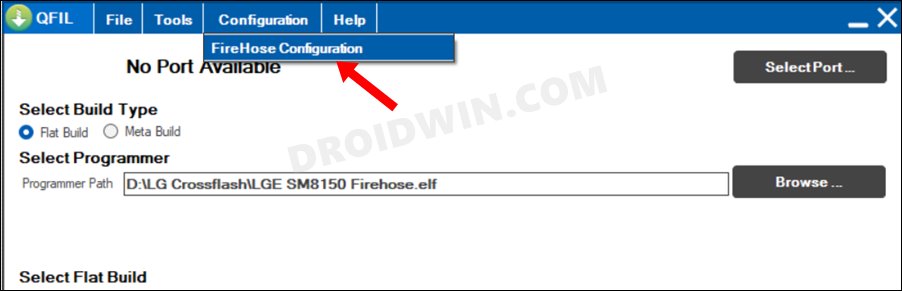





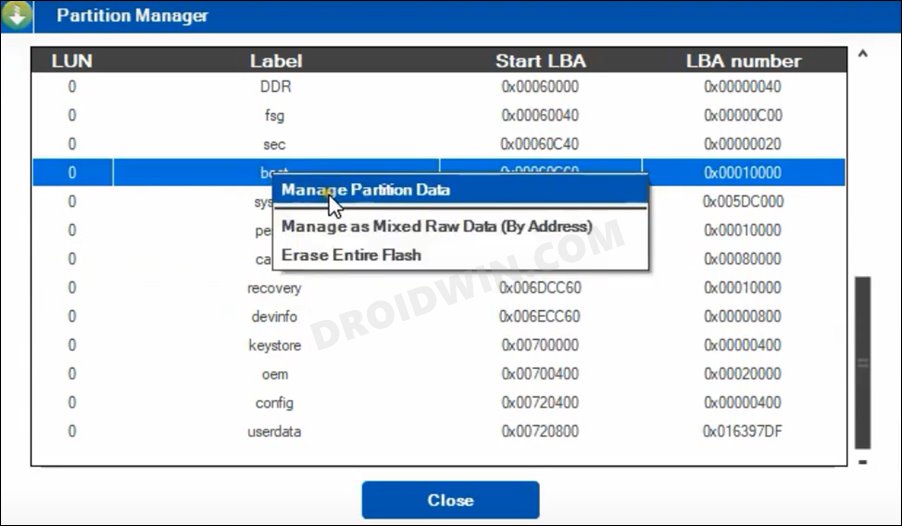
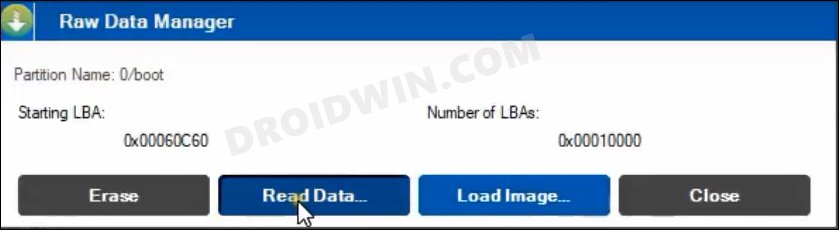

![Не удается включить неизвестные источники в Chromecast с Google TV [Fixed]](https://vgev.ru/wp-content/uploads/2022/03/fix-cannot-enable-unknown-sources-in-chromecast-with-google-tv.jpg)



